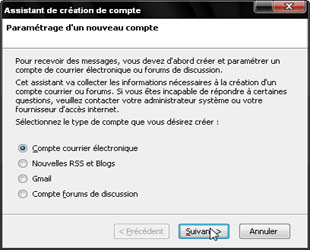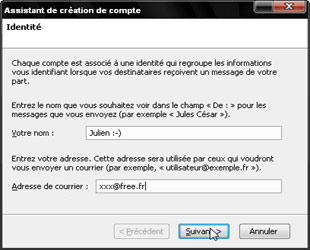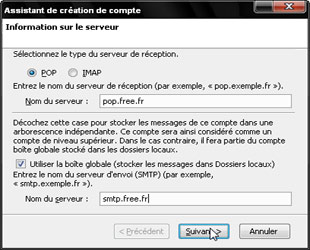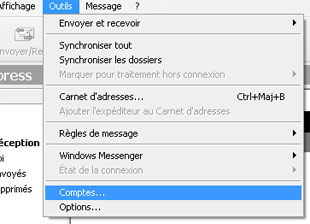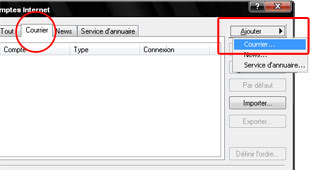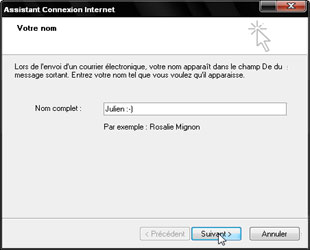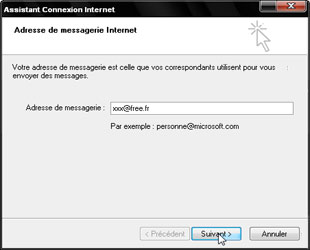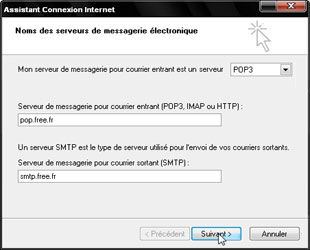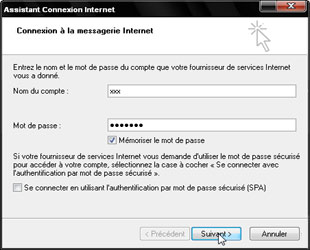eMail : configurer votre logiciel
Choix de votre logiciel
Pour consulter ou envoyer vos emails, vous pouvez utiliser nos plateformes webmail en ligne ou installer un logiciel sur votre ordinateur.
Quel est le client messagerie que vous utilisez pour gérer vos emails ?
- Mozilla Thunderbird (recommandé)
- Microsoft Outlook Express
Thunderbird
Une fois votre compte créé et actif, vous pouvez configurer votre client messagerie.
Lancez tout d'abord votre logiciel Thunderbird.
- Lors du lancement du client, une fenêtre Assistant de création de compte apparaît. Sélectionnez Compte courrier électronique, puis cliquez sur Suivant.
-
Entrez votre nom ou le pseudonyme de votre choix (champ Votre nom). Cette option est importante car il s'agit du nom/pseudonyme qui apparaîtra dans les messages que vous enverrez.
Entrez dans le champ Adresse de courrier le login précédemment créé, suivi de @free.fr.
Cliquez ensuite sur Suivant. -
Entrez les paramètres serveur : pour le courrier entrant tapez pop.free.fr, et pour le courrier sortant smtp.free.fr, comme indiqué sur l'illustration.
Cliquez ensuite sur Suivant. -
Entrez votre login (seul) dans le champs Nom d'utilisateur entrant uniquement (pour le sortant, le renseigner uniquement dans le cadre d'une utilisation du SMTP authentifié).
Cliquez enfin sur Suivant, puis sur Terminer.
Le logiciel vous demande votre mot de passe pour vous permettre d'accéder à votre boîte aux lettres.
Outlook
Avant de configurer votre client messagerie, assurez-vous que l'adresse eMail Free créée est bien active. Vous pouvez créer un compte Accès Libre.
Une fois votre compte créé et actif, vous pouvez configurer votre client de messagerie. Lancez tout d'abord votre logiciel Outlook.
- Cliquez sur le menu Outils, puis sur Comptes.
- Sélectionnez Courrier, puis cliquez sur le bouton Ajouter à droite et Courrier.
-
Entrez ensuite votre nom ou le pseudonyme de votre choix. Cette option est importante car il s'agit du nom/pseudonyme qui apparaîtra dans les messages que vous enverrez.
Une fois le nom choisi, cliquez sur Suivant. -
Entrez le login précédemment créé, suivi de @free.fr.
Cliquez sur Suivant. -
Entrez les paramètres serveur : pour le courrier entrant, tapez pop.free.fr, et pour le courrier sortant smtp.free.fr.
Cliquez sur Suivant. - Saisissez votre login et votre mot de passe. Vous pouvez également choisir de mémoriser le mot de passe pour éviter d'avoir à le saisir à chaque relevé du courrier. Cliquez enfin sur Suivant , puis sur Terminer.
Informations sur serveurs mails (adresses)
Voici un récapitulatif des adresses dont vous aurez probablement besoin pour configurer votre logiciel de messagerie (ou votre smartphone) :
Serveur SMTP (courrier sortant) : smtp.free.fr
port 25
Serveur POP* (courrier entrant) : pop.free.fr
port 110
Serveur IMAP (courrier entrant) : imap.free.fr
port 143

Pour consulter les fiches en rapport avec la box sélectionnée, utilisez les entrées sur la gauche.
Si vous souhaitez consulter cette fiche pour une autre box, veuillez la sélectionner en bas de votre écran, à côté du champs de recherche.
Fiche n° 597 accessible à l'adresse URL : https://www.free.fr/assistance/597.html
Assistance Free - © Free - MCRA